iPhoneの最新OS『iOS 18』の新機能「気をそらす項目を非表示」って知ってますか?
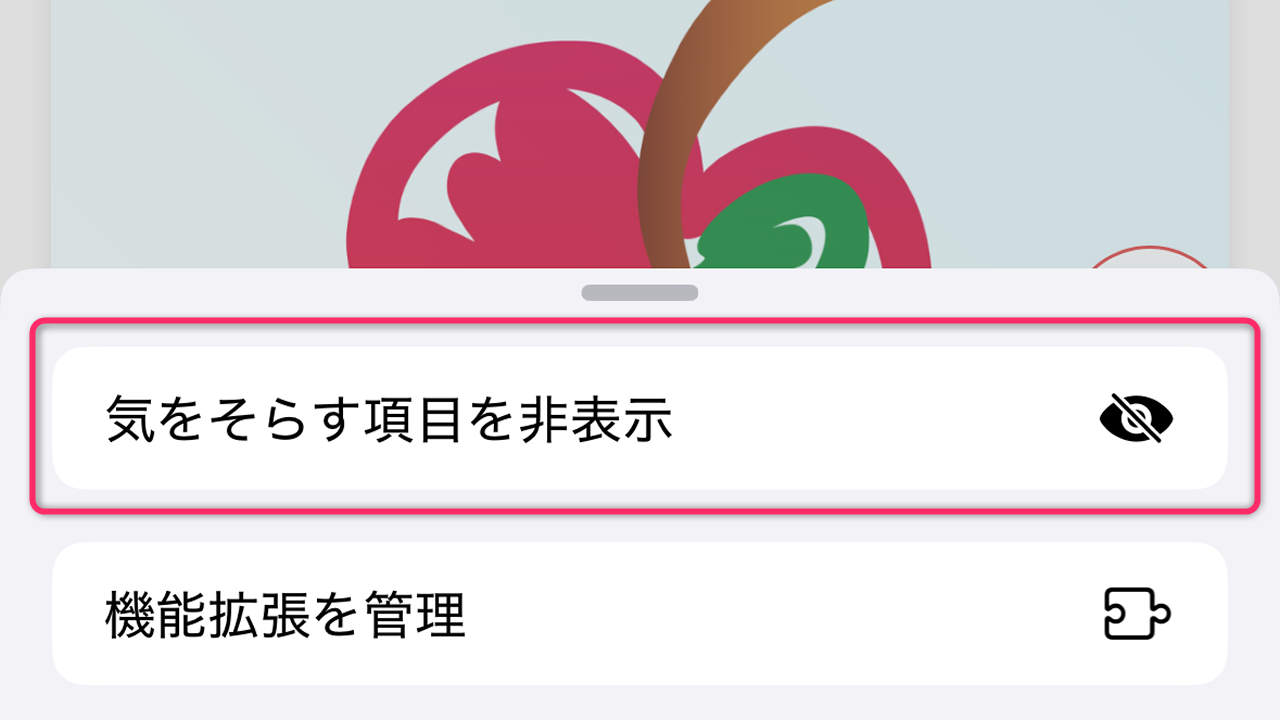
じつはこの機能、邪魔な広告を消せるんです。
「気をそらす項目を非表示」の使い方は?
新機能「気をそらす項目を非表示」は、ブラウザアプリ『Safari』で利用できます。
webページを閲覧中にアドレスバーの左側にあるアイコンをタップすると、画面下部からメニューが表示されます。
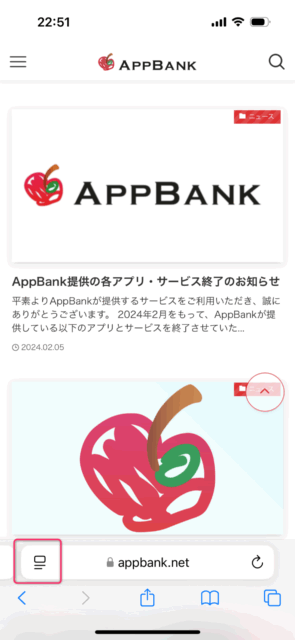
そのなかにある【気をそらす項目を非表示】をタップします。
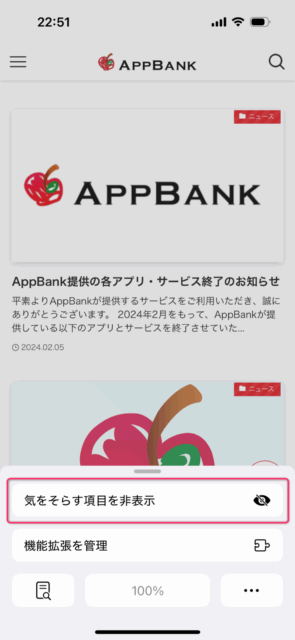
すると画面をタップできるようになるので、非表示にしたいバナーや動画などをタップで選んでください。
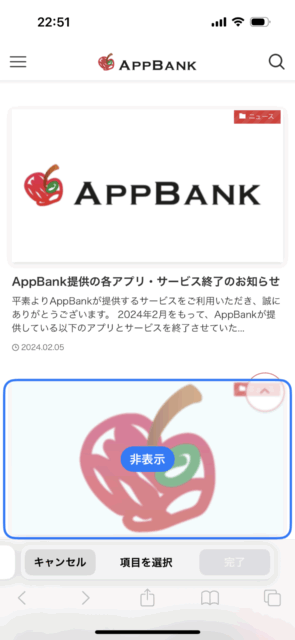
そして【非表示】をタップすると、「気をそらす項目」が画面から消えます。
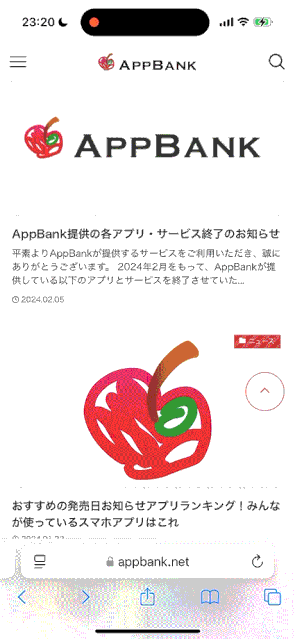
表示を戻したいときは再度左上をタップし、【非表示の項目を表示】をタップすると表示が元に戻ります。
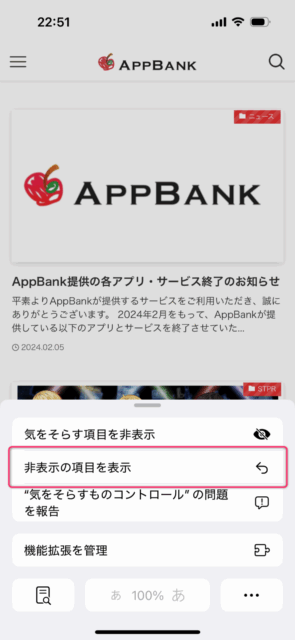
Webサイトから広告が完全になくなるわけではない
ただし、この「気をそらす項目を非表示」機能は、すべての広告を非表示にできるわけではありません。
ページによっては【気をそらす項目を非表示】のメニュー自体が表示されないことがあります。
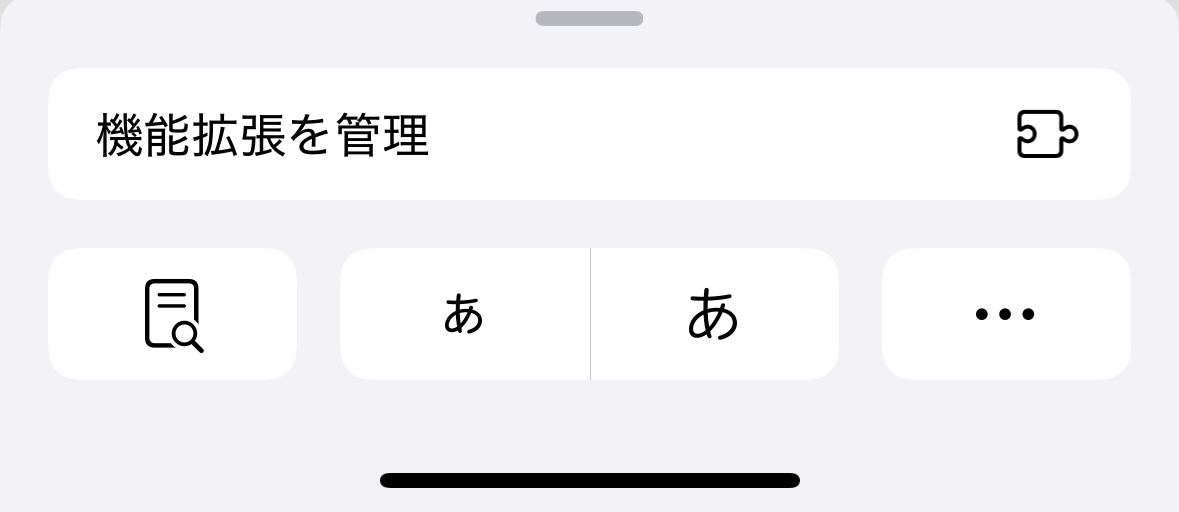
また、ほかのページに移動すると新しい広告が表示されることもあります。
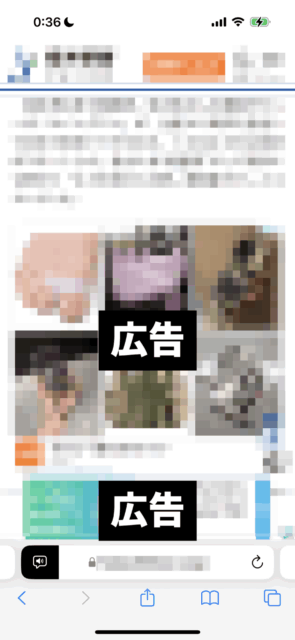
こうなると、広告を消すには毎回【気をそらす項目を非表示】をタップしないといけません。
これはとても面倒くさいですよね。
広告を消したい場合は広告ブロックアプリ『280blocker』を使おう!
そこでおすすめしたいのが、広告ブロックアプリ『280blocker』です。
『280blocker』はブラウザアプリ『Safari』の機能拡張として利用できるアプリです。Webページの広告をブロックすることができます。
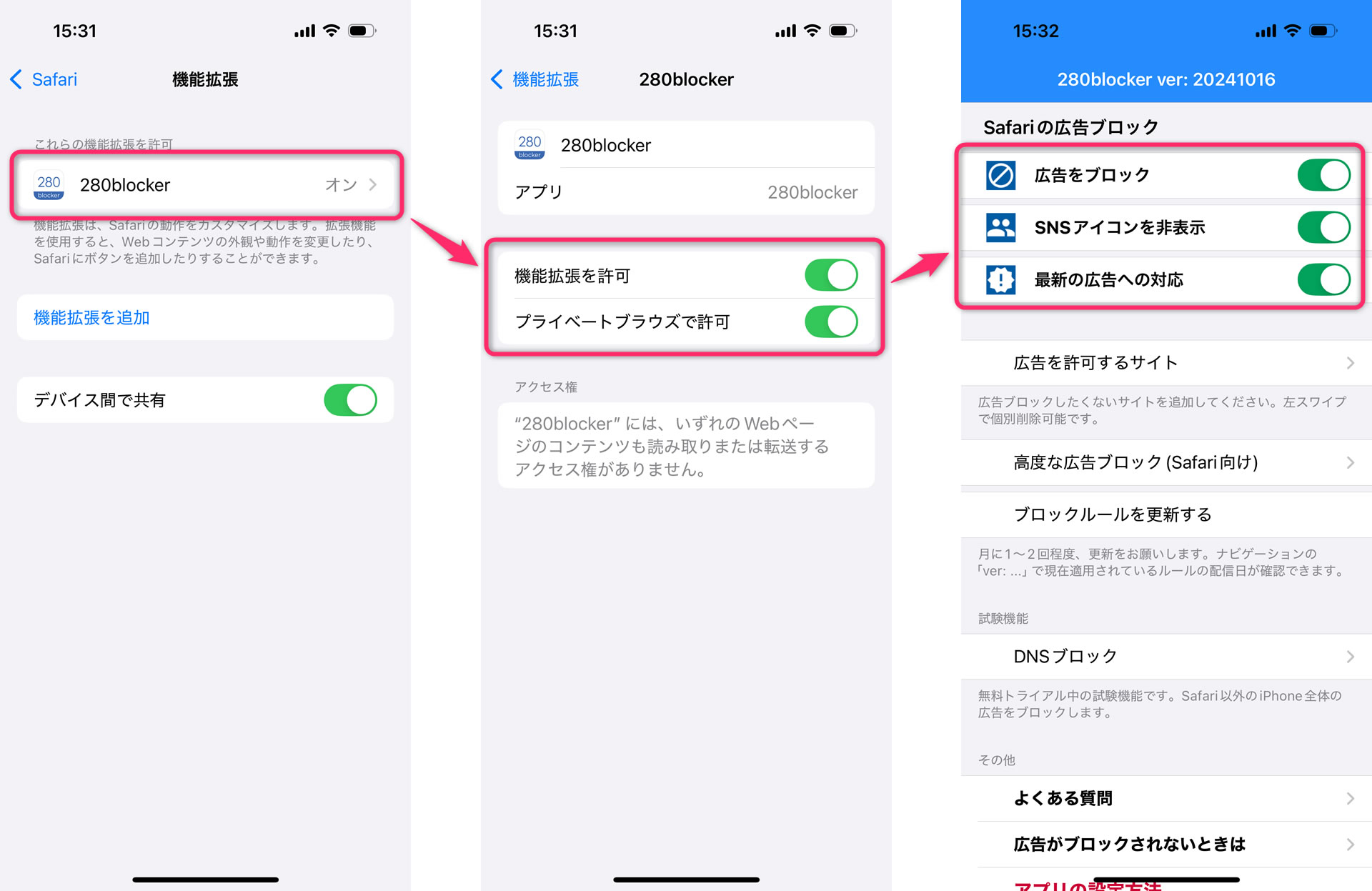
『280blocker』なら1度広告のブロックを設定したあとは、「気をそらす項目を非表示」機能のように毎回タップする必要はありません。インストールしているだけで、自動で非表示にできる広告をすべて画面から消してくれます。
みんながよく見るYahoo!ニュースでも以下のように広告が非表示になり、記事を読んだあとすぐにコメントを読めるようになります。
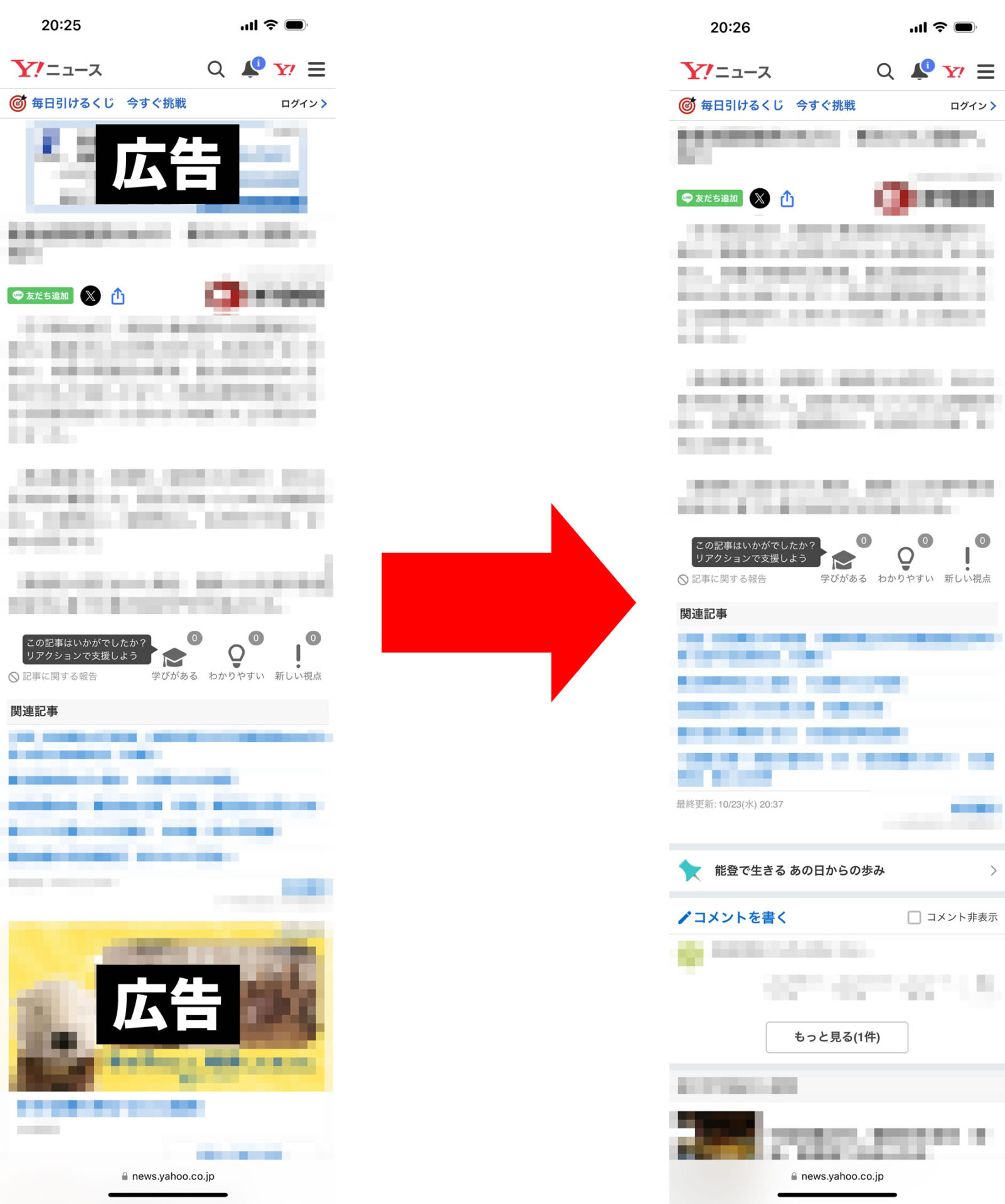
広告がなくなり、記事を読んだあとすぐにコメントも見ることができる。
また、職場で表示されると困ってしまうエログロ系の漫画広告も『280blocker』で非表示にすることができます。
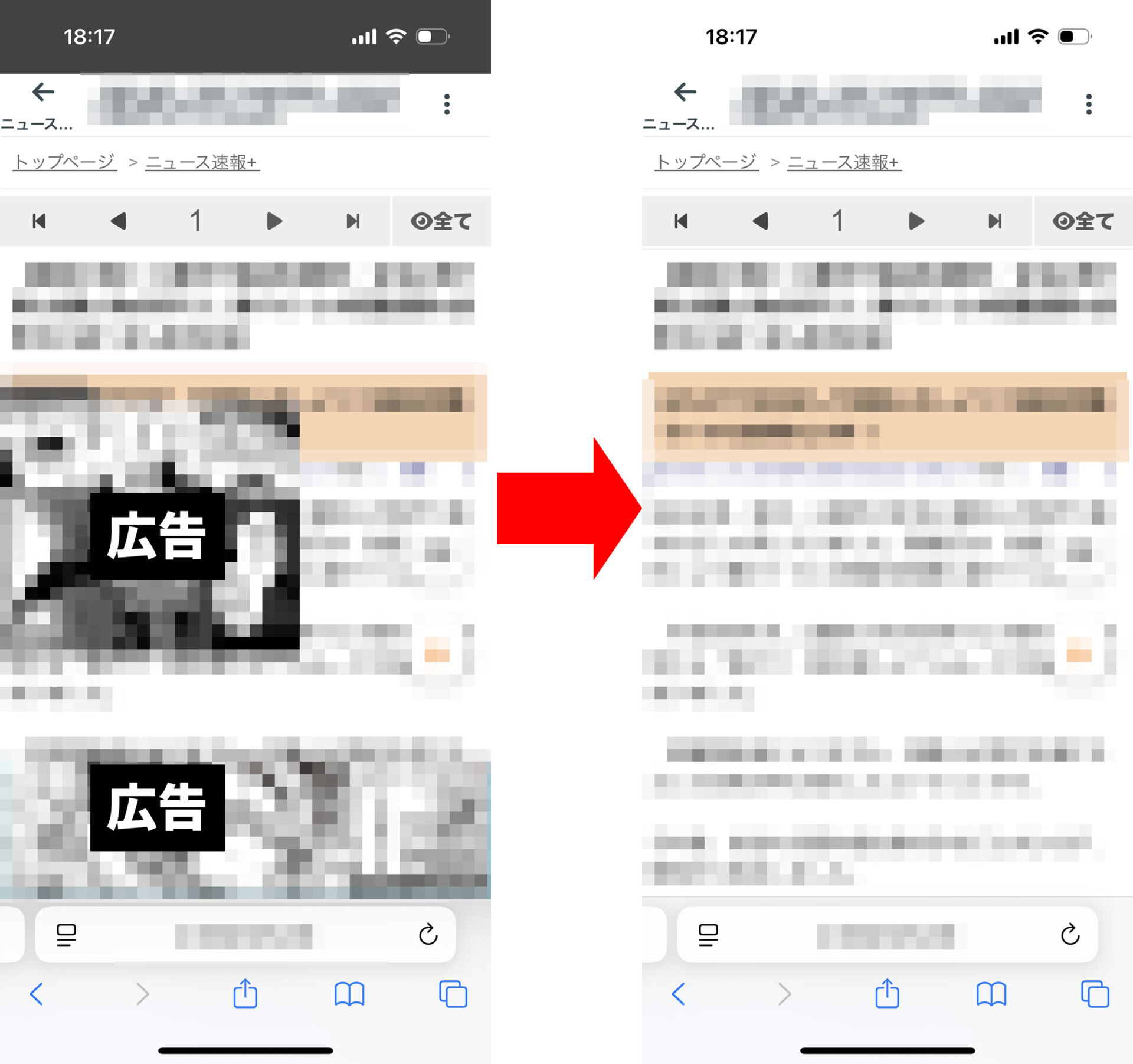
エログロ系の漫画広告が表示されなくなっており、周りに人がいても閲覧しやすい。
一度使うと『280blocker』は手放せなくなること間違いなしです!
DNSブロックでアプリ内の広告も非表示にできる!
さらに「DNSブロック」機能を利用すると、アプリ内の広告を消すこともできます。
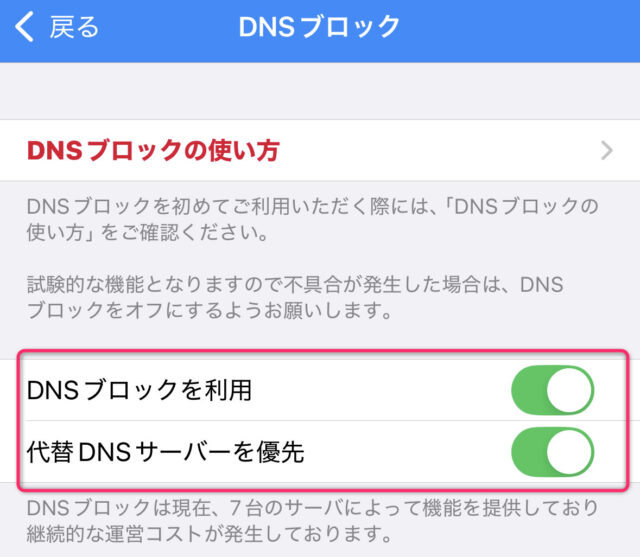
「DNSブロック」は広告が配信されているサーバーをブロックする方法です。
こういったサービスを提供している『280blocker』のようなアプリでしか利用できません。
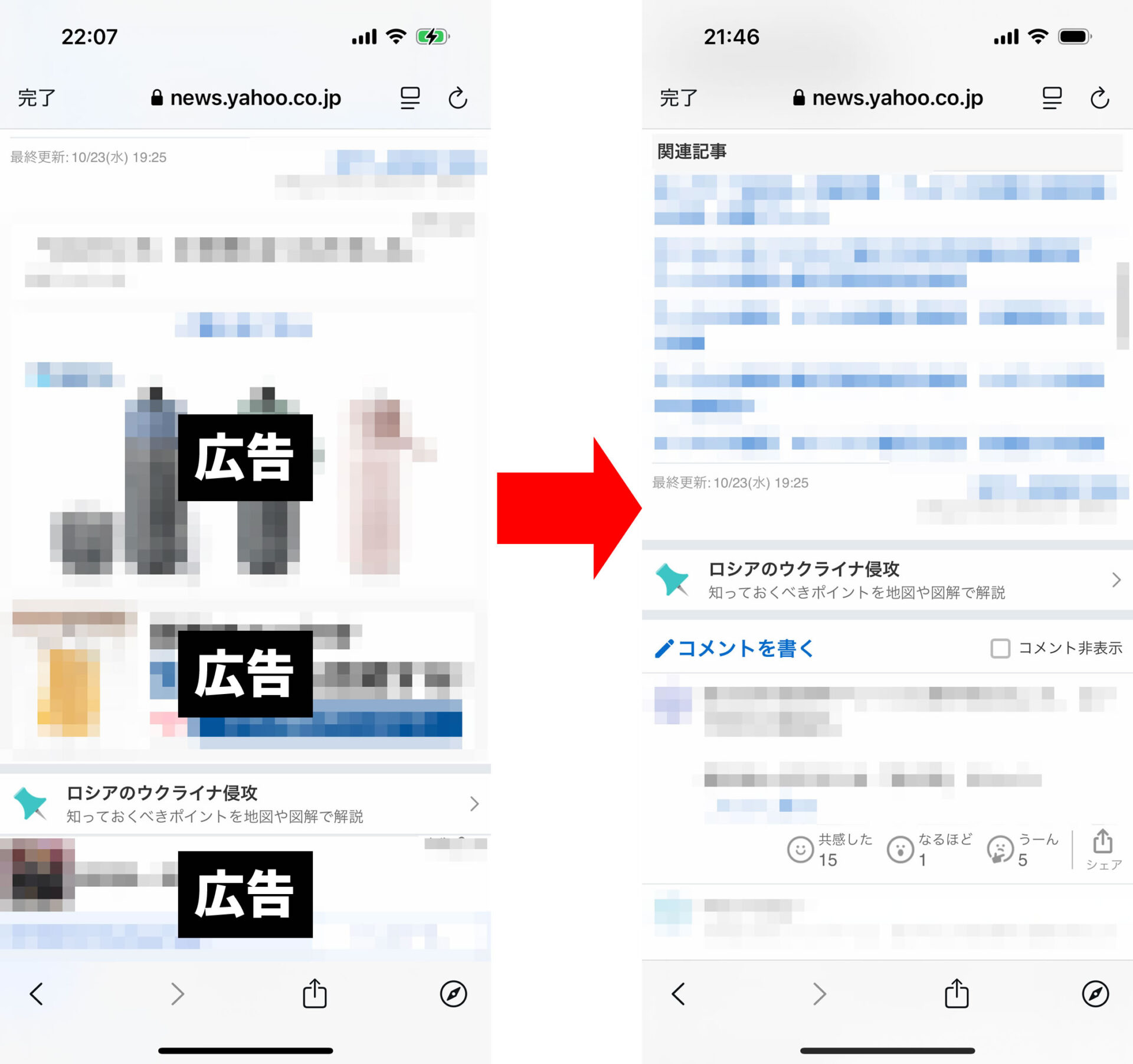
アプリ内ブラウザからバナー広告、アプリ広告、アプリ広告(画面下)が表示されなくなっている。
「最近、webページを見ていて広告が邪魔だな」と感じている人は、『280blocker』を試してみてください。
『280blocker』の使い方や細かい設定方法については以下の記事で解説しています。
- Original:https://www.appbank.net/2024/10/30/iphone-news/2747790.php
- Source:AppBank
- Author:篠原修司 (@digimaga)
Be the first to comment